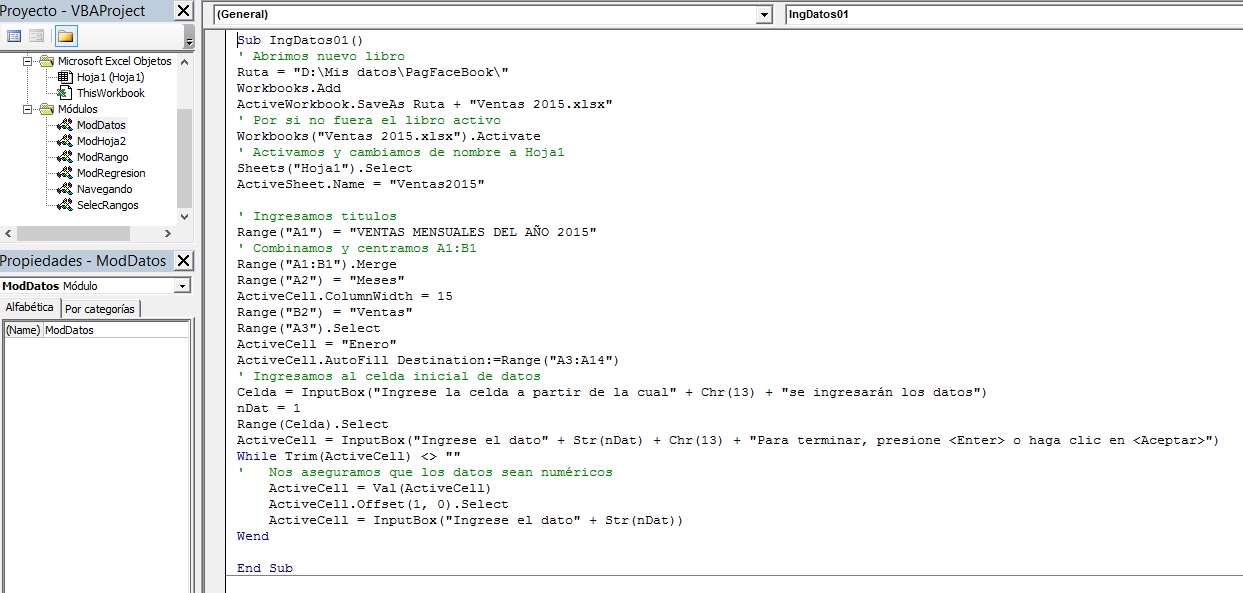
Habiendo aprendido a ingresar datos a una celda de una hoja y sabiendo cómo desplazarnos en una hoja de datos, vamos a ingresar un conjunto de datos a una hoja.
Codificaremos tres procedimientos:
- El primero nos permitirá ingresar un conjunto de datos en una columna y a partir de una celda que será ingresado por teclado.
- El segundo nos permitirá ingresar datos para varias columnas, a partir de una cierta fila y columna leídos desde el teclado.
- El tercero nos permitirá ingresar un conjunto de valores (X, Y), obtener estadística descriptiva de X e Y, para luego estimar la ecuación de regresión simple y emitir los resultados.
Solución:
Ante todo, abra su libro de macros MisMacros03.xlsm por última vez, haciendo clic aquí.
Vaya al editor usando [Alt]+F11
Usando la secuencia: [Insertar] – [Modulo] inserte uno y vaya a propiedades para cambiar su [Name] por ModDatos
Alli digitaremos el siguiente procedimiento que resolverá nuestra primera inquietud:
Los datos vamos a ingresarlos a un libro nuevo que se va a llamar Ventas2016.xlsx
En este caso los datos serán ingresados a la primera hoja cuyo nombre será: Ventas2015. Esta hoja contendrá las ventas (columna B) por meses (columna A).
Primero ingresaremos los títulos:
En A1 ingresaremos Ventas mensuales 2016.
Seleccionaremos A1:B2 para combinarlas (Merge)
En A2 ingresaremos Meses. En B2, Total.
Seleccionamos A3 e ingresamos Enero. En esta celda usamos autorelleno de forma que se genere la serie de Enero a Diciembre.
Si bien sabemos que el dato de Enero debe ingresarse en B3, pediremos que se ingrese la celda inicial de ingreso de datos.
Usaremos OffSet, método de ActiveCell a fin de que nos permita avanzar a la siguiente fila (aumentar en 1, de la misma columna, no se aumenta columna (0)). Esto se hace con ActiveCell.OffSet(1,0).Select. En la misma columna (0), avanza una fila.
Este es el procedimiento:
Sub IngDatos01()
' Abrimos nuevo libro
Ruta = "D:\Mis datos\PagFaceBook\"
Workbooks.Add
ActiveWorkbook.SaveAs Ruta + "Ventas 2016.xlsx"
' Por si no fuera el libro activo
Workbooks("Ventas 2016.xlsx").Activate
' Activamos y cambiamos de nombre a Hoja1:
Sheets("Hoja1").Select
ActiveSheet.Name = "Ventas2016"
' Ingresamos titulos
Range("A1") = "VENTAS MENSUALES DEL AÑO 2016"
' Combinamos y centramos A1:B1
Range("A1:B1").Merge
Range("A2") = "Meses"
ActiveCell.ColumnWidth = 15
Ramge("B2") = "Ventas"
Range("A3").Select
ActiveCell = "Enero"
ActiveCell.AutoFill Destination:=Range("A3:A14")
' Ingresamos al celda inicial de datos
Celda = InputBox("Ingrese la celda a partir de la cual" + Chr(13) + "se ingresarán los datos")
nDat = 1
Range(Celda).Select
ActiveCell = InputBox("Ingrese el dato" + Str(nDat) + Chr(13) + "Para terminar, presione [Enter] o haga clic en [Aceptar]")
While Trim(ActiveCell) <> ""
' Nos aseguramos que los datos sean numéricos
ActiveCell = Val(ActiveCell)
ActiveCell.Offset(1, 0).Select
ActiveCell = InputBox("Ingrese el dato" + Str(nDat))
Wend
En Sub
En la siguiente imagen se tiene una parte de este procedimiento.
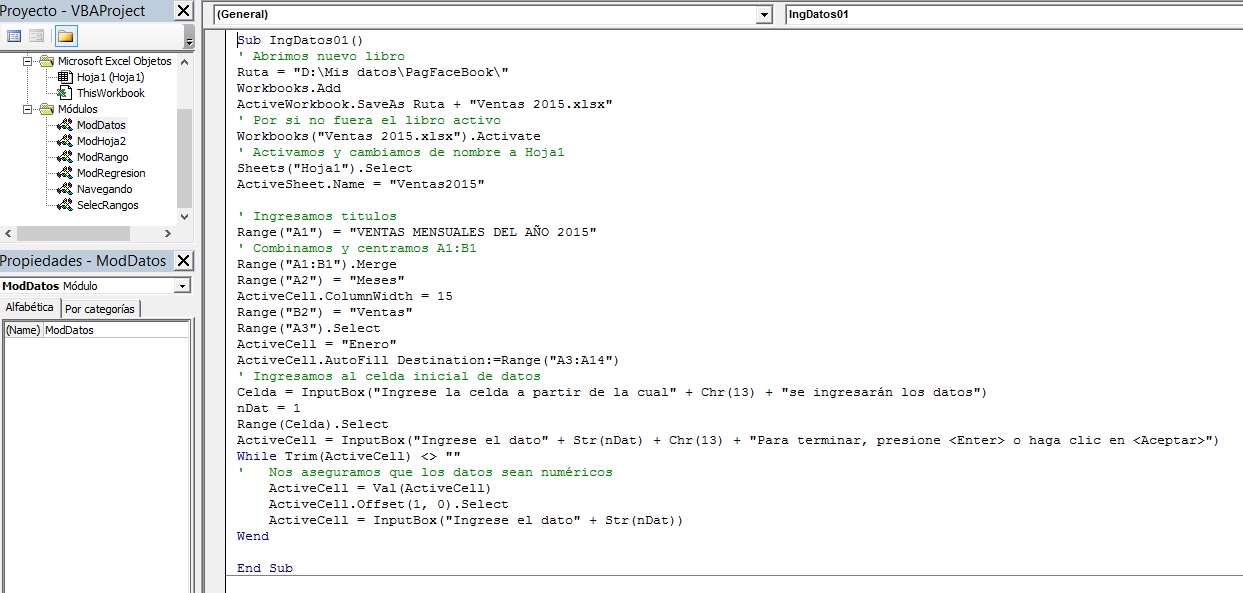
Guarde su libro MisMacros03.xlsm. En la siguiente sesión haremos uso de otros ejemplos con el objeto RANGO
haga clic aquí